
Kebanyakan pengguna sangat jarang berhadapan dengan keperluan untuk meletakkan tanda genangan dalam Word - selalunya "keperluan" ini hanya diabaikan. Tetapi kadang-kadang ia masih merupakan kehadiran penekanan yang sesuai dalam kata-kata (atau sebaliknya, atas huruf konkrit) adalah pilihan atau wajib, sebagai contoh, jika dokumen teks dibuat untuk membaca kanak-kanak itu.
Kami membuat penekanan dalam perkataan
Malangnya, dalam Microsoft Word tidak ada kemungkinan untuk mengautomasikan proses pementasan, iaitu, adalah mustahil untuk membuat program untuk meletakkannya, seperti yang boleh dilakukan, sebagai contoh, dengan pemindahan kata-kata. Lebih tepat lagi, dalam editor teks anda hanya boleh secara bebas, secara manual meletakkan setiap tekanan ke atas surat di mana ia mestilah. Kami akan memberitahu tentang semua cara yang mungkin untuk melaksanakan tindakan ini dengan lebih lanjut.Kaedah 2: Penukaran Kod
Apabila menambah tanda imaginasi dengan cara sebelumnya, anda mungkin menyedari bahawa ia mempunyai kod, serta kombinasi utama yang dilampirkan. Apabila menyatakan yang pertama dan menekan yang kedua, anda boleh menukar nilai angka kepada tanda minat.
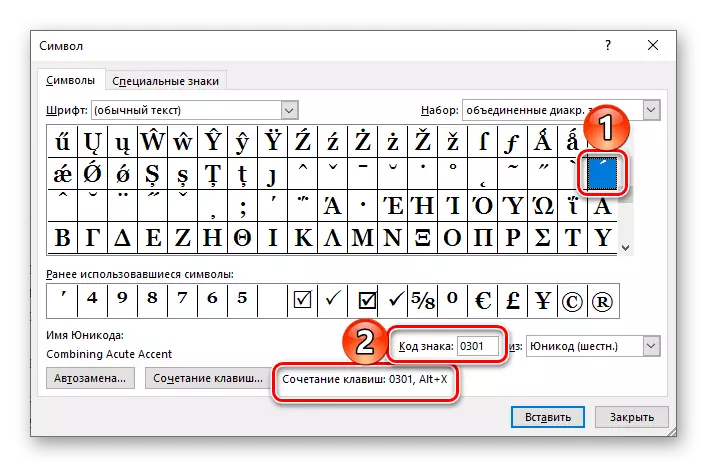
- Pasang penunjuk kursor selepas huruf itu dalam perkataan yang penekanannya jatuh. (Sebagai contoh, dalam perkataan "harian" kursor perlu dipasang selepas huruf ketiga "E").
- Masukkan nombor "0301" tanpa sebut harga di belakang surat ini.
- Tekan gabungan utama "ALT + X", selepas itu huruf "Harian" "E" akan muncul dalam perkataan "Daily".
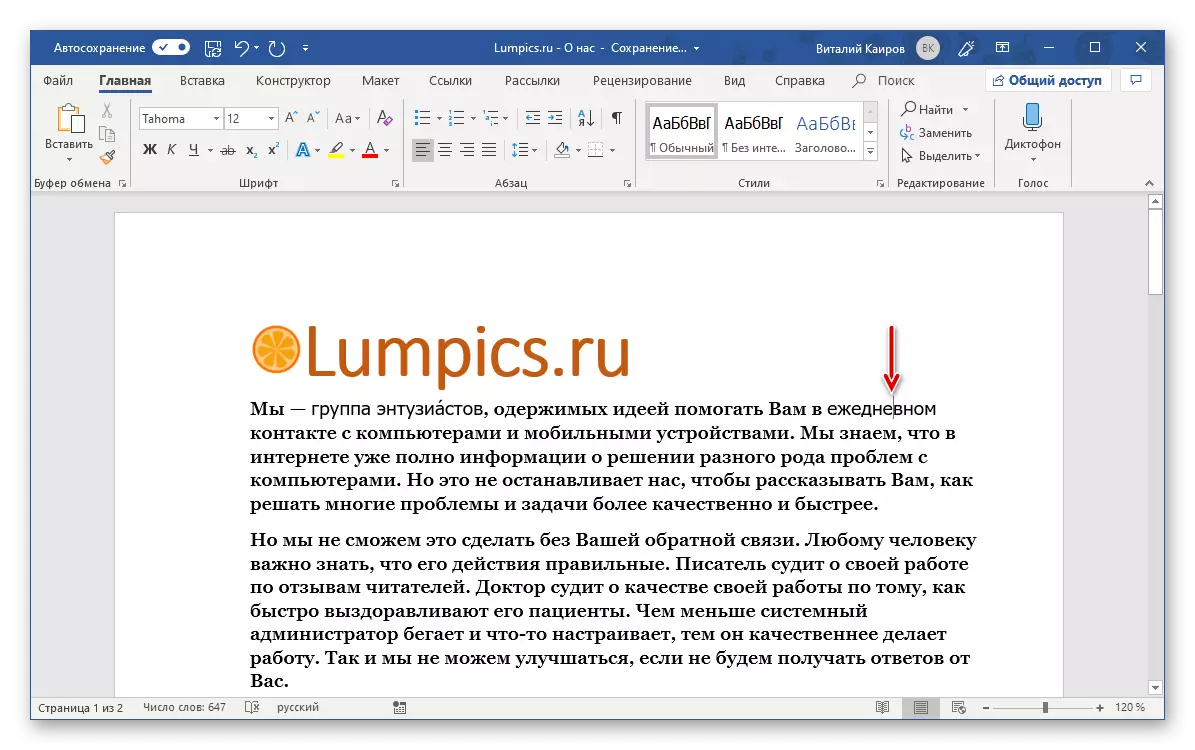
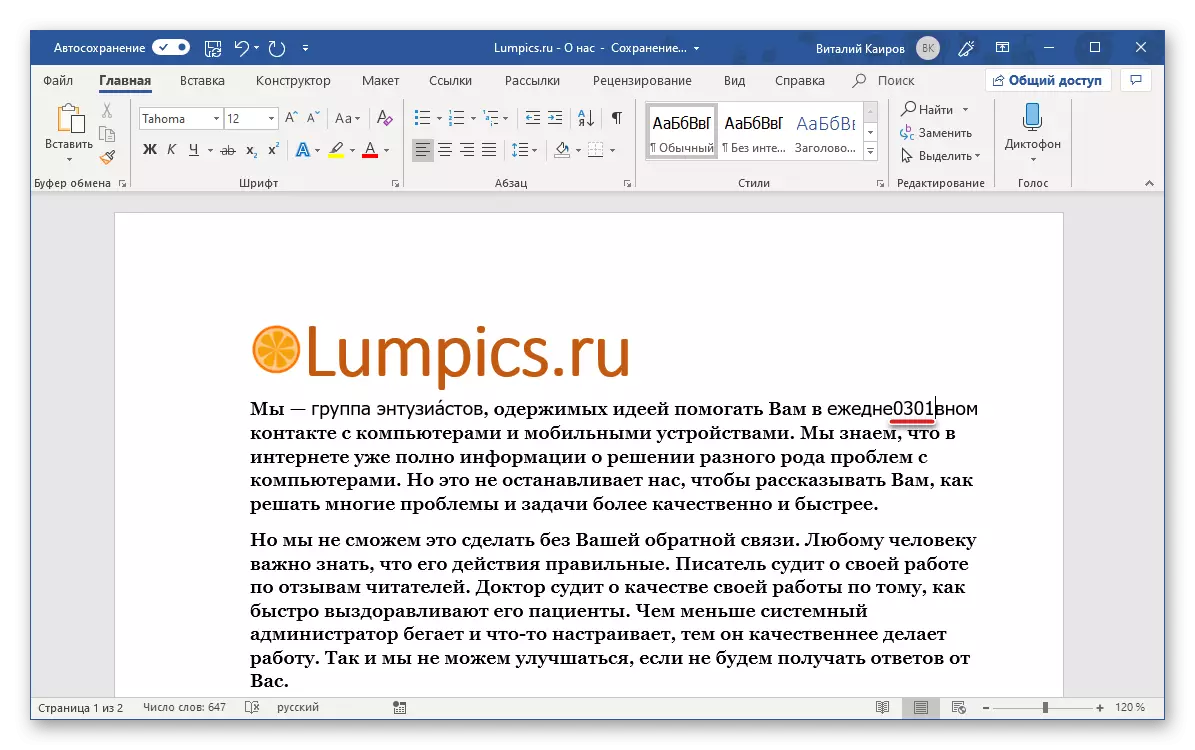

Nota: Selepas anda menambah tanda logen dalam perkataan, program perkataan akan melihat perkataan ini sebagai yang salah, menekankannya dengan garis bergelombang merah. Untuk mengeluarkannya klik pada butang butang kanan tetikus dan pilih item "Ejaan" , dan kemudian "Langkau semua" atau "Tambah ke Kamus".
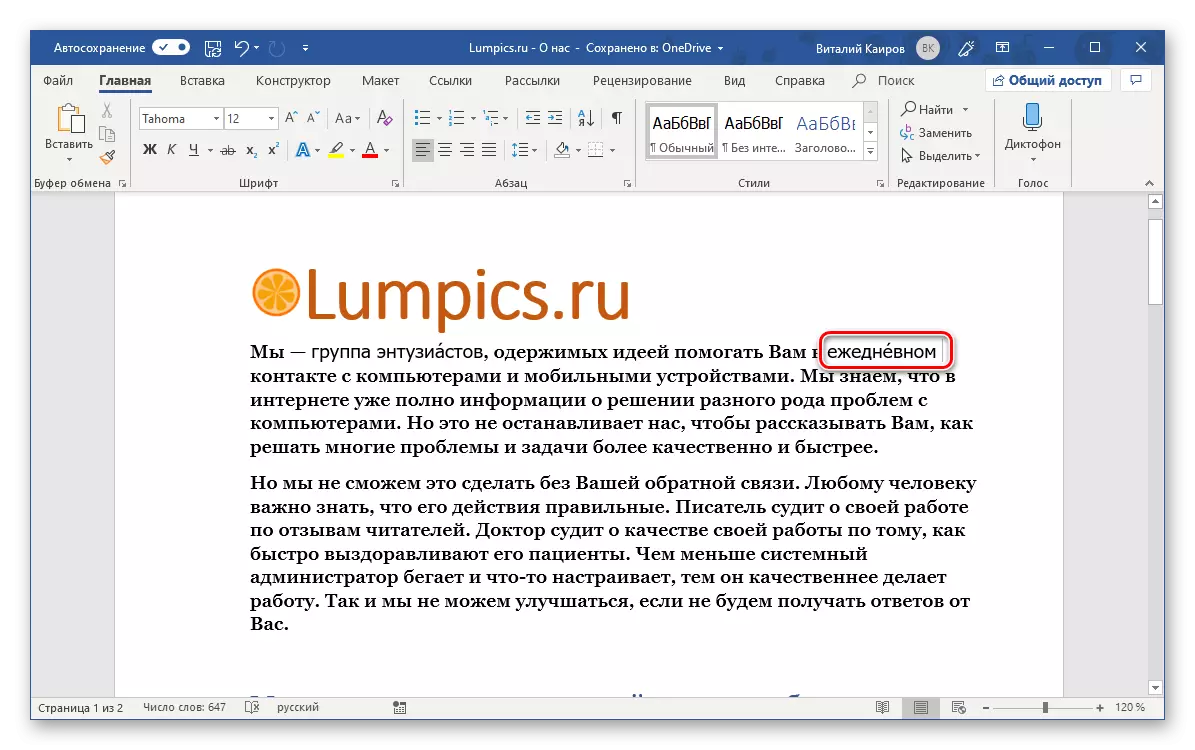
Kaedah 3: Gabungan Utama
Terdapat satu lagi kaedah mudah yang membolehkan anda meletakkan penekanan pada huruf yang dikehendaki dalam perkataan. Algoritma untuk pelaksanaannya tidak jauh berbeza dari di atas, dengan satu-satunya perbezaan yang bukannya memasuki dan menukarkan kod, kami akan menggunakan kombinasi utama yang juga boleh dipanggil kod.
Nota: Kaedah ini hanya berfungsi pada papan kekunci dengan blok digital (NUMPAD).
- Seperti dalam kes-kes sebelumnya, letakkan pengangkutan untuk surat yang penekanan diperlukan (dalam contoh kami adalah huruf "O" dengan perkataan "Peranti".
- Memastikan bahawa mod Numlock aktif, iaitu, untuk unit papan kekunci digital, mod input nombor secara langsung dihidupkan, mengepam kekunci "alt" dan ketik kombinasi "769", kemudian lepaskan "alt".
- Penekanan akan diletakkan di atas surat yang ditetapkan oleh anda, kini anda perlu melakukan yang sama dengan semua perkataan lain yang terkandung dalam dokumen teks dan terdiri daripada lebih daripada satu suku kata.
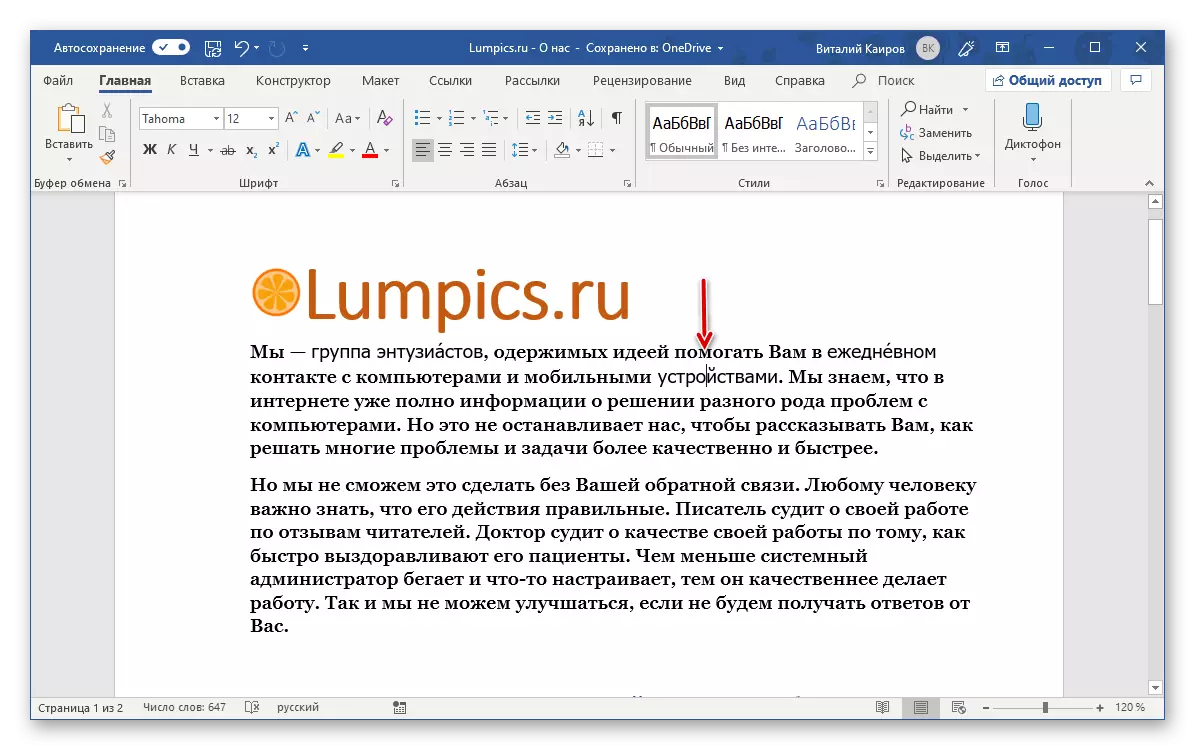
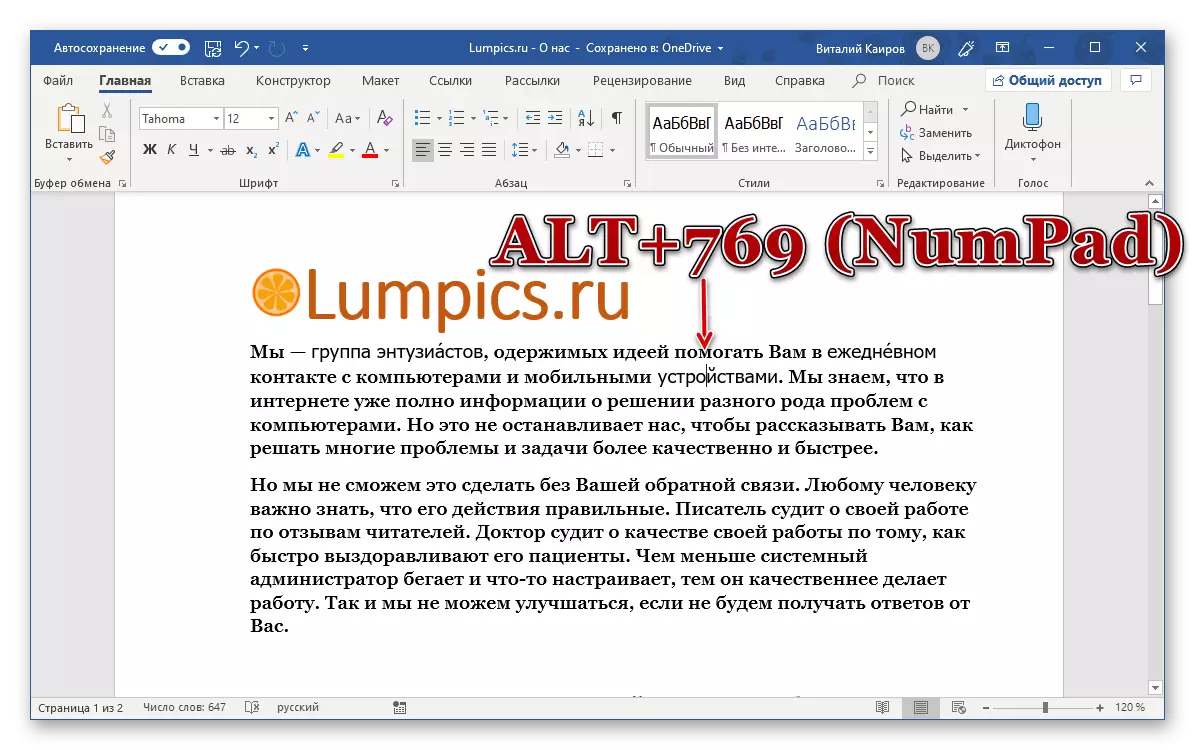
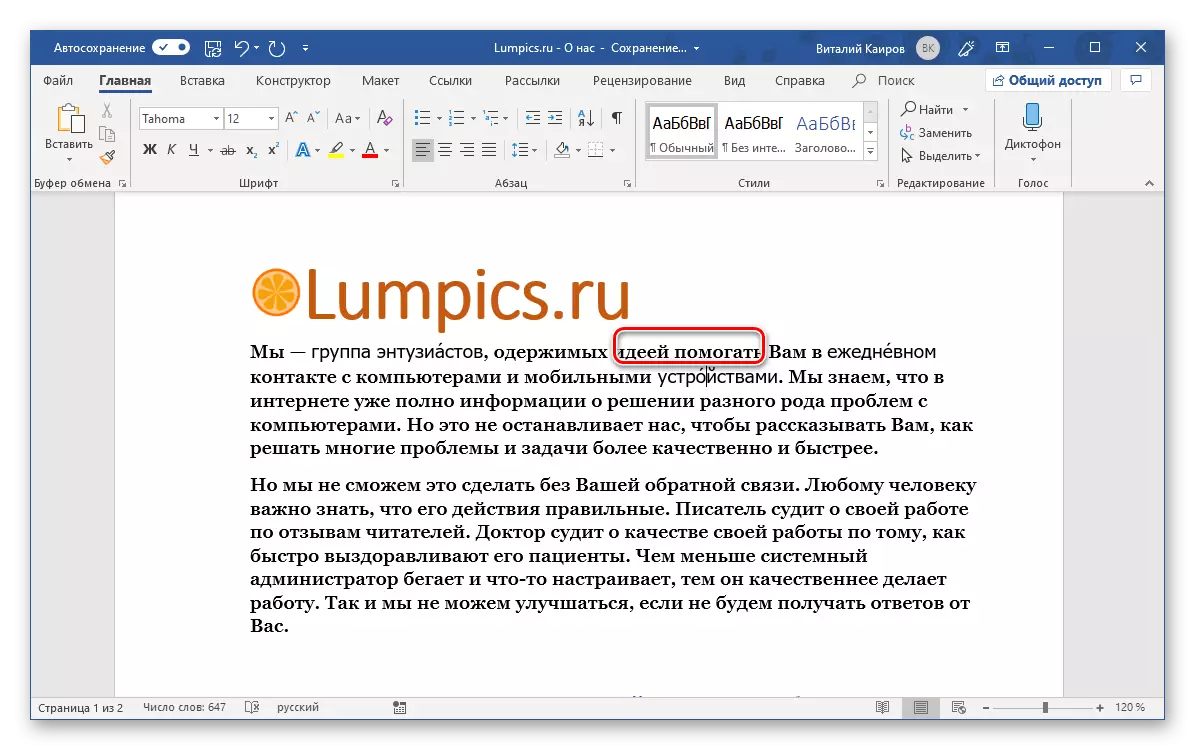
Seperti dalam cara sebelumnya, tambah perkataan dengan penekanan dalam kamus atau melangkauinya untuk memeriksa garis bawah merah.
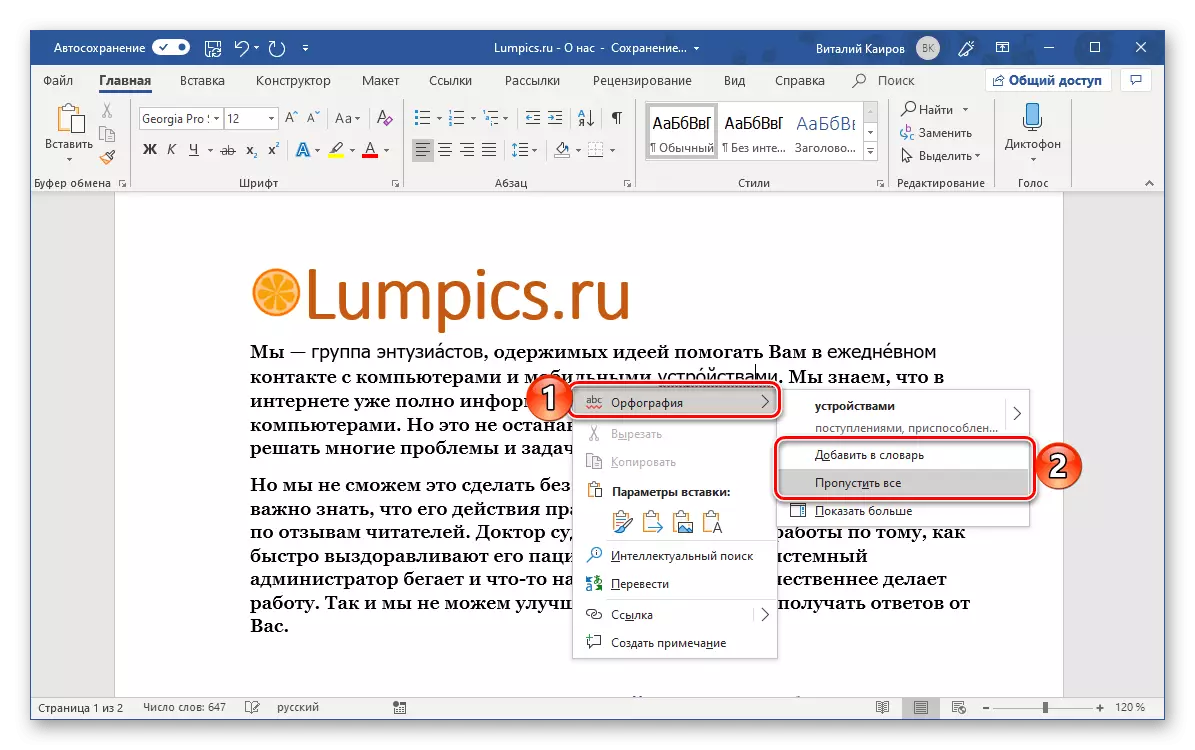
Daripada semua cara kita telah mempertimbangkan kaedah pementasan dalam perkataan, ini adalah yang boleh dipanggil yang paling mudah, tetapi juga mengambil kira ini ia dapat dengan mudah dipermudahkan - bukannya "alt + 769" anda boleh memberikan apa-apa lain, gabungan utama yang mudah untuk anda. Perkara utama adalah bahawa ia tidak ditetapkan oleh sebarang fungsi atau alat editor teks lain.
- Ulangi langkah-langkah yang diterangkan dalam langkah-langkah №1-3 dari kaedah pertama artikel ini. Sekali dalam tetingkap "Simbol", menyerlahkan tanda tekanan.
- Klik di sini di tetingkap bahagian bawah dengan butang "Keyboard ...".
- Dalam baris "kombinasi utama", masukkan kombinasi yang anda mahu memberi penekanan di atas huruf, iaitu, hanya tekan kekunci ini pada papan kekunci.
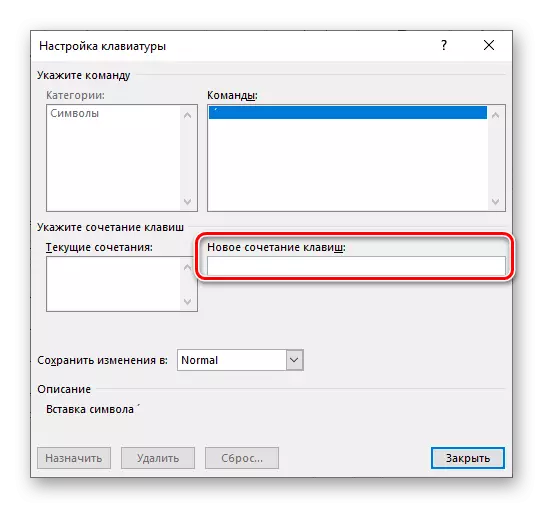
Setelah melakukan ini, klik pada butang "Lantik",
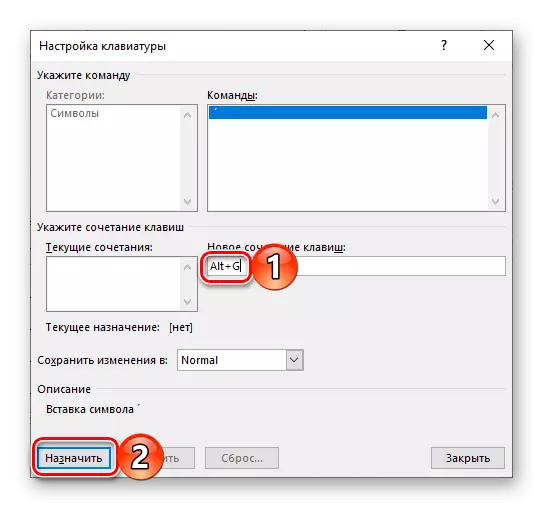
Selepas itu, anda boleh "menutup" dan tetingkap ini, dan tetingkap penyisipan aksara.
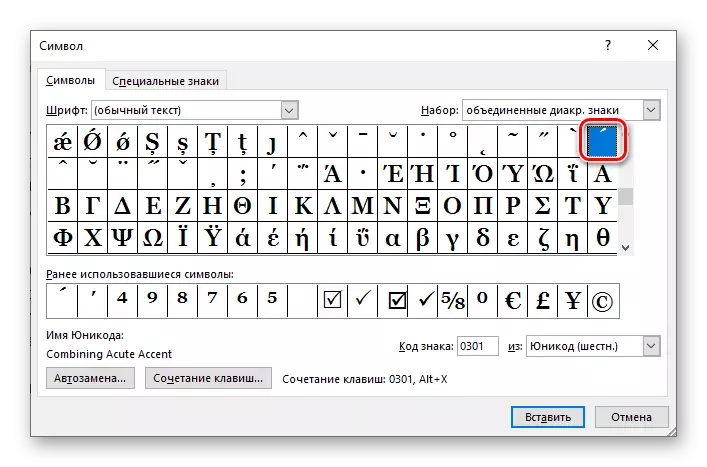
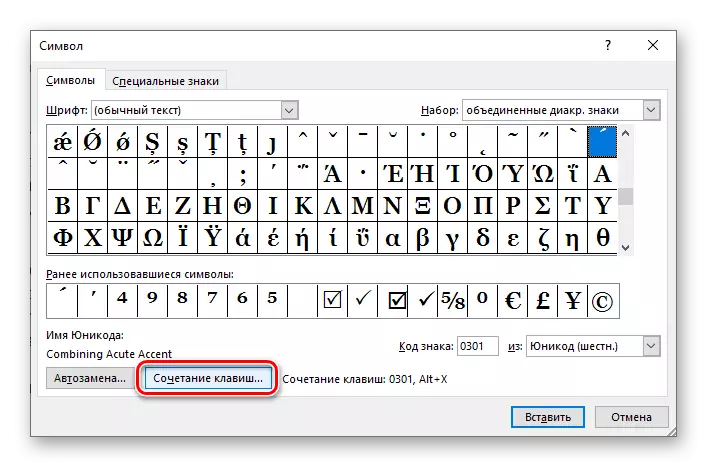
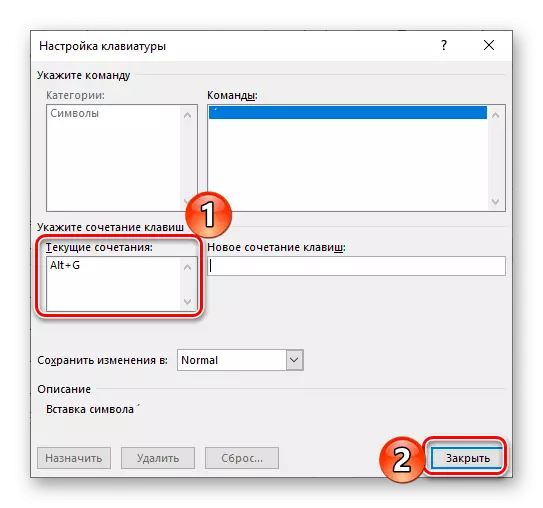
Nasihat: Adalah lebih baik untuk memberikan kombinasi mudah dua kunci untuk melaksanakan ciri ini (seperti yang lain) - "Ctrl + Simbol" atau "Alt + Simbol" (Dalam kes ini, simbol itu dimaksudkan huruf, digit atau tanda), dan lebih baik memilih pilihan kedua, kerana pada "pasangan" yang pertama terdapat beberapa kombinasi yang bertanggungjawab untuk memanggil alat utama dan melaksanakan fungsi dalam MS Word.
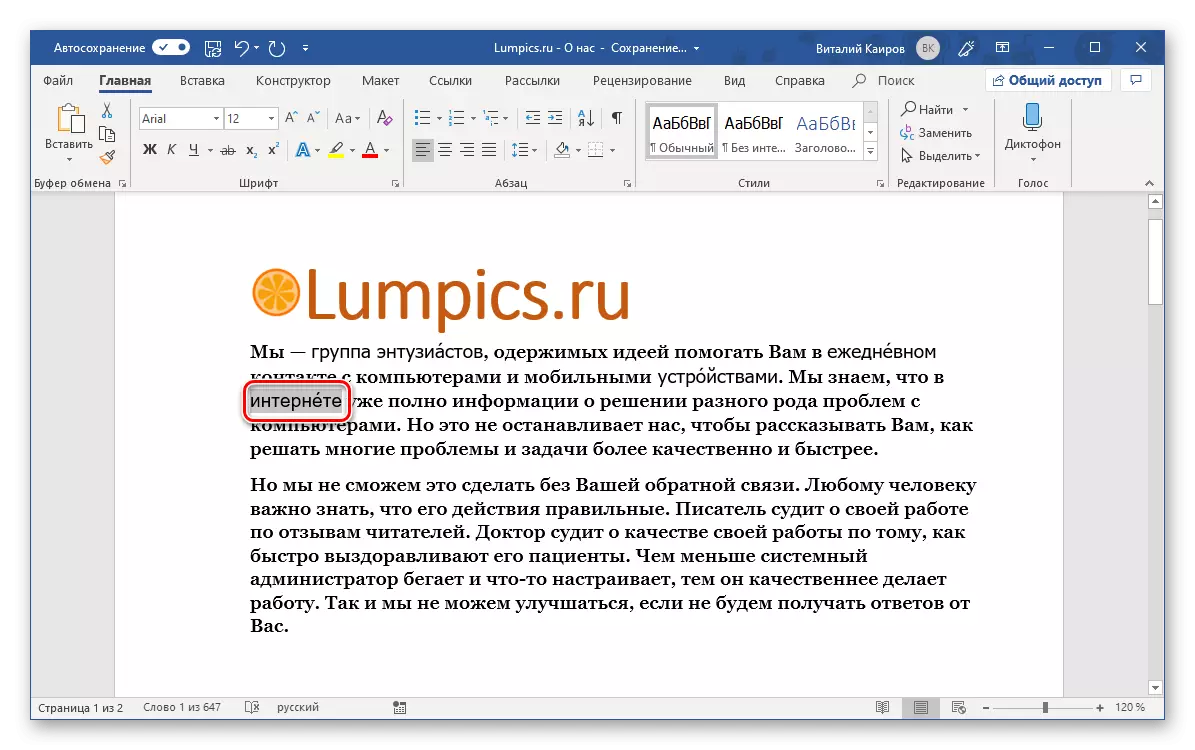
Menggunakan kunci panas sangat memudahkan dan mempercepatkan kerja dengan dokumen dalam Word. Bagaimana pula, anda boleh belajar dari artikel di bawah.
Baca lebih lanjut: Pintasan papan kekunci untuk kerja mudah dalam Word
Kesimpulannya
Sekarang anda tahu bagaimana untuk memberi penekanan pada huruf melalui eksklusif ciri-ciri standard Microsoft Word.
